
Съдържание:
- Автор John Day [email protected].
- Public 2024-01-30 07:52.
- Последно модифициран 2025-01-23 14:36.

Здравей! Това е първият ми Instructable. Звуковите планове на Quiz стартираха, когато моят колега, който също е домакин на игрално шоу, поиска хора, които биха могли да създадат Quiz Buzzer. Поех този проект и с помощта на няколко приятели (Blaze и Errol) и Arduino успях да постигна това. Понастоящем този зумер поддържа 2 играчи, но може лесно да бъде разширен до 9 играчи чрез промяна на кода и добавяне на още бутони. Това ми струваше около INR 1500 ($ 21) и с всички подробности, части и планове ми отнеха около 3 часа, за да го направя.
Стъпка 1: Съберете всички материали



Ще имаш нужда
* 1 X Arduino Uno
* 1 X ЧЕРВЕН LED матричен дисплей с драйвер MAX 7219
* 3 X 220 Ohm резистори
* 1 X Perf Board
* 3 X Пружинен терминал за високоговорители
* 3 X Бутон
* 15 -метрова усукана тел
* Проектна кутия
* 10 X M3 монтажен винт и гайки
Стъпка 2: Веригата


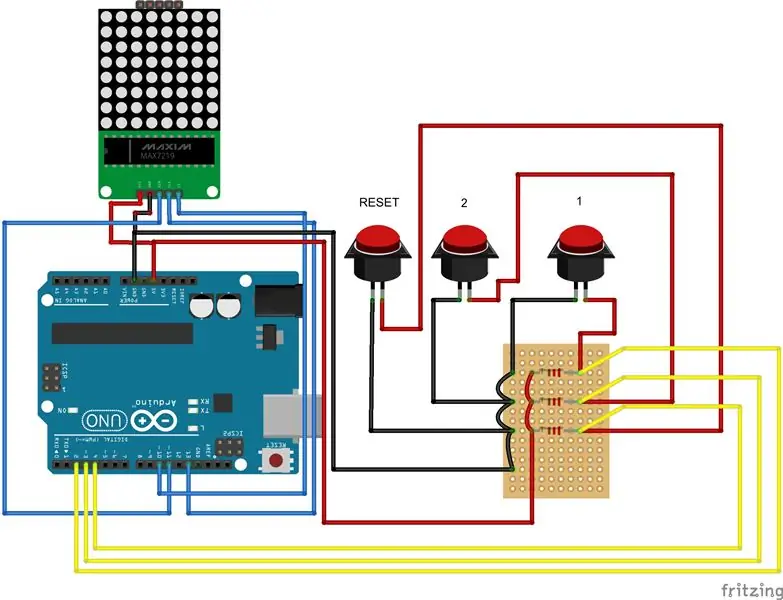
Запоявайте резисторите и проводниците на Perf борда според схемата. Също така, запоявайте проводници към LED матрицата.
Стъпка 3: Направете ръчния бутон

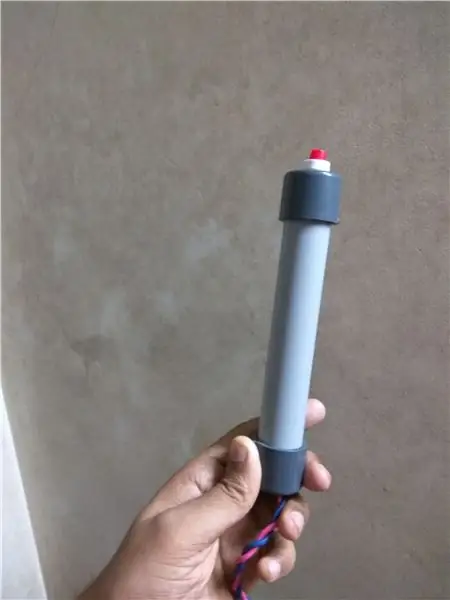

Тук ще използвам 7 -инчова PVC тръба с две крайни капачки от двете страни. В една от крайните капачки е пробит отвор за закрепване на бутона. Допълнително горещо лепило се използва след запояване на проводниците за закрепване на контактите. На другия капак се пробива дупка за преминаване на 5 -метровия проводник, направих възел, така че контактите да не се откъснат при издърпване на проводниците..
Стъпка 4: Качете кода
Свържете Arduino Uno към компютъра и качете кода.
Стъпка 5: Подгответе кутията за проекти




Купих си празна кутия за премахване на батерии и я боядисах със спрей в черно. Пробити отвори за закрепване на клемите на високоговорителите и два вертикални процепа за закрепване на LED матричния дисплей. Предната част има един терминален извод за високоговорители, който ще се използва за нулиране на зумера, а задната съдържа два терминала за състезателите
Стъпка 6: Сглобете LED матрицата



Отделете светодиодната матрица от платката на драйвера, сега използвайте двата вертикални процепа на кутията за проектиране (показани в предишната стъпка), за да преминете платката на водача отвътре и да заключите LED матрицата на място.
Стъпка 7: Окончателно сглобяване
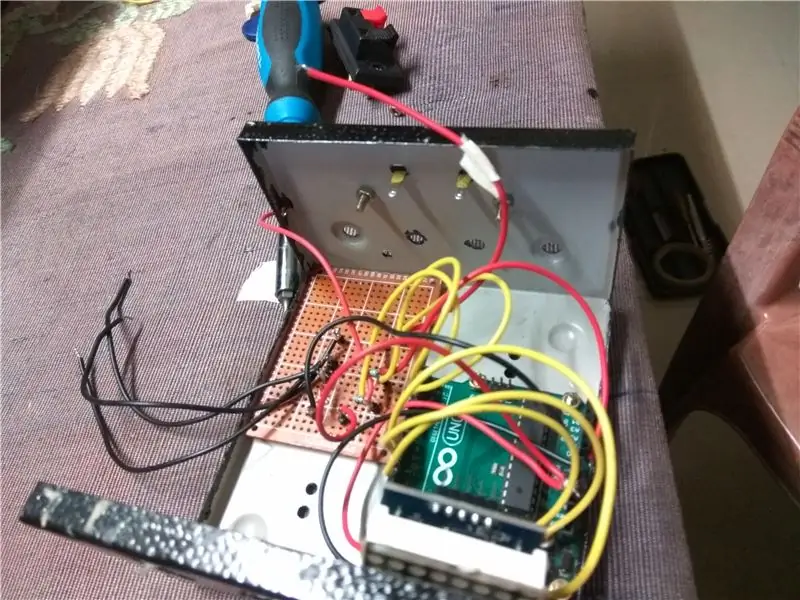


Прикрепете Arduino Uno и Perfboard към кутията за проектиране с помощта на гайки и болтове. Припойте проводниците към клемите на високоговорителя и закрепете всички връзки с горещо лепило.
Стъпка 8: Тестване


Използвайте 5V адаптер за захранване на устройството, модифицирах старо зарядно за мобилен телефон за този проект. Свържете ръчния бутон към зуммера на теста и тествайте бутоните за нулиране и плейър. И сме готови !!
Препоръчано:
Ремонт на звуков сигнал на конзолата Life Fitness X5i: 5 стъпки

Ремонт на звукови сигнали на конзолата Life Fitness X5i: Ето как оправих проблема със звуковия сигнал на конзолата Life Fitness x5i. ТЕЗИ СТЪПКИ ВКЛЮЧВАТ МОДИФИЦИРАНЕ НА КОНЗОЛАТА НА МАШИНАТА И ЩЕ СВЪРШЕМНО ОТМЕНЯТ ГАРАНЦИЯ. Проблемът с моята машина беше, че един от
Деактивиране на звуков сигнал при стартиране на PS4: 6 стъпки

Деактивирайте звуков сигнал за стартиране на PS4: 23:00. Семейството спи, вие стартирате PS4 в напълно безшумен апартамент. BEEEEP го прави. Представете си какво се случва. Нека се отървем от това
Звуков сигнал за тестове Използване на ATMEGA328P (Arduino) Направи си сам: 3 стъпки
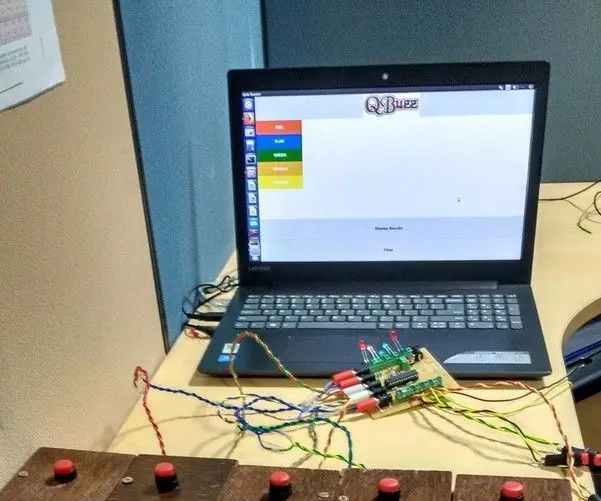
Звуков сигнал за тестове Използване на ATMEGA328P (Arduino) Направи си сам: В кръга на зумера на викторините въпросът се отваря за всички отбори. Човекът, който знае отговора, първо натиска зумера и след това отговаря на въпроса. Понякога двама или повече играчи натискат зумера почти едновременно и е точно
Звуков сигнал на теста, използващ 555 IC таймер: 4 стъпки

Звуков сигнал за тестове, използващ 555 таймер IC: Този проект е спонсориран от LCSC.com. LCSC има силен ангажимент да предлага богат избор от оригинални, висококачествени електронни компоненти на най-добра цена. LCSC се превърна в най -бързо развиващия се онлайн магазин за електронни компоненти в Чи
Звуков сигнал на сензора за светлина на Arduino: 3 стъпки
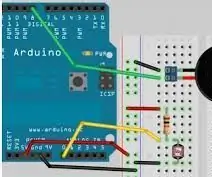
Звуков сигнал на сензора за светлина на Arduino: Този дизайн се използва за поставяне на тъмно място и шум от аларма ще се чуе всеки път, когато отворите тъмната зона. Той използва светлочувствителен резистор и е тих, когато е тъмно и издава шум, когато е светъл. Това ще ви помогне да защитите
